Rette: OnePlus-fejl ved søgning efter opdateringer

Hvis du ikke kan opdatere apps og spil på OnePlus, skal du opdatere din OxygenOS-version og afinstallere tidligere Google Play-appopdateringer.
Opdatering af dine apps og spil i Google Play Butik fungerer muligvis ikke altid. Mange OnePlus-brugere klagede over, at processen nogle gange mislykkedes med følgende fejlmeddelelse: "Fejl ved søgning efter opdateringer." Desværre tilbyder enheden ingen information om årsagen til fejlen. Lad os se, hvordan du kan fejlfinde dette problem og opdatere dine apps.
Prøv at trykke på Opdater-knappen flere gange, og tjek om det hjælper. Måske gør denne enkle løsning tricket for dig.
Først og fremmest skal du sikre dig, at du kører den seneste OxygenOS-version, der er tilgængelig til din enhed.
Gå til Indstillinger → vælg System → tryk på Systemopdateringer .
Tryk på Søg efter opdateringer og download og installer derefter opdateringerne.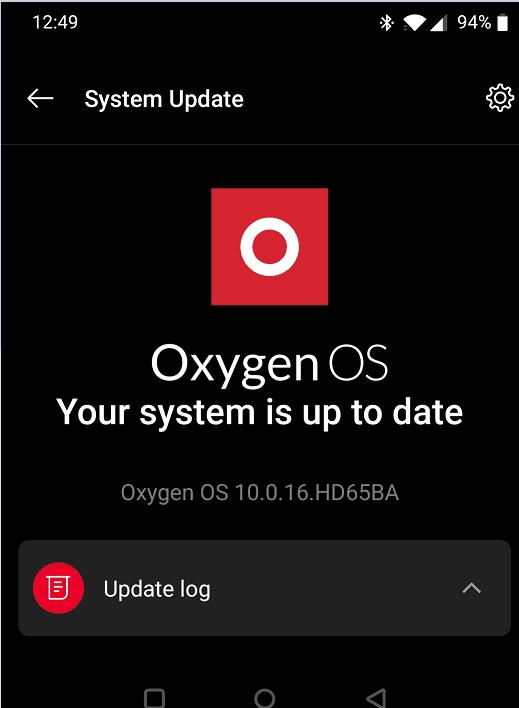
Start appen Play Butik, og kontroller, om fejlen fortsætter.
Gå til Indstillinger, og vælg Apps og meddelelser .
Tryk på Se alle apps .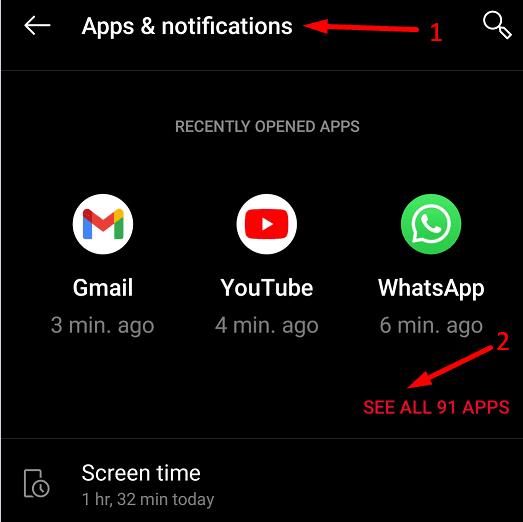
Vælg appen Google Play Butik .
Vælg derefter Lager og cache .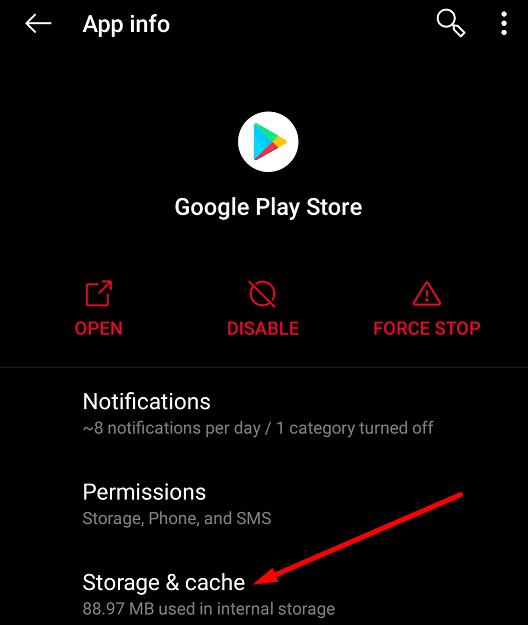
Tryk på Ryd cache- indstillingen.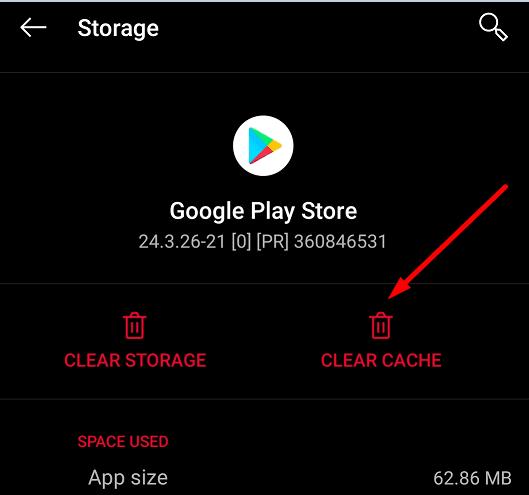
Gentag trinene for appen Google Play Services .
Når du har ryddet cachen, skal du genstarte din telefon to eller tre gange.
Gå tilbage til Google Play Butik og tjek, om du kan opdatere dine apps.
Det lykkedes adskillige brugere at løse dette problem ved at afinstallere de seneste opdateringer til Google Play Butik.
Naviger til Indstillinger → vælg Apps og meddelelser .
Gå til Alle apps → vælg appen Play Butik .
Tryk derefter på de tre prikker i øverste højre hjørne, og vælg Afinstaller opdateringer .
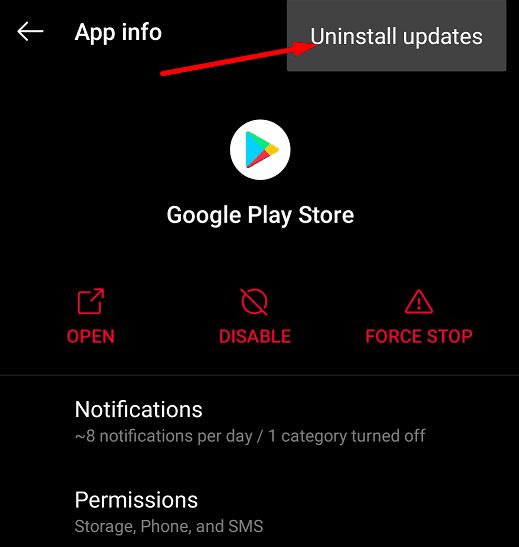
Gentag den samme proces for Google Play Services. Når du har afinstalleret de seneste appopdateringer, skal du afbryde forbindelsen til telefonen fra internettet og genstarte den to eller tre gange. Gå tilbage online og tjek, om du kan opdatere dine apps.
Hvis problemet fortsætter, kan du prøve at nulstille din telefon. OnePlus tilbyder dig tre nulstillingsmuligheder:
Hvis Google Play-appen og Google Play-tjenesterne er blevet ødelagt, så de ikke kan repareres, bør nulstilling af din enhed og geninstallation af nye appversioner løse det. Gå til Indstillinger , vælg System , og tryk på Nulstil indstillinger .
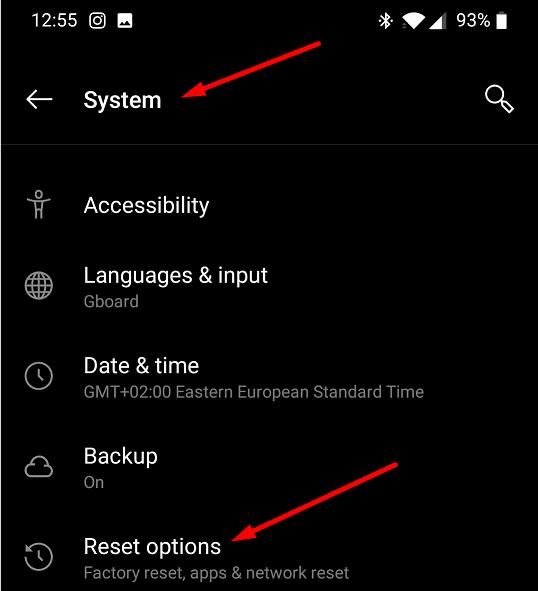
Start med den første mulighed, gå videre til den anden, hvis den første ikke virker, og udfør en fabriksnulstilling som en sidste udvej.
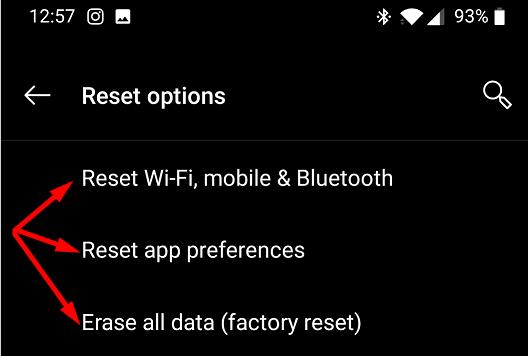
Hvis du ikke kan opdatere dine apps og spil på OnePlus, skal du opdatere din OxygenOS-version, afinstallere tidligere Google Play-appopdateringer og rydde app-cachen. Hvor ofte oplever du meddelelsen "Fejl ved søgning efter opdateringer" på din enhed? Hvilken metode virkede for dig? Fortæl os det i kommentarerne nedenfor.
Hvis du ikke kan opdatere apps og spil på OnePlus, skal du opdatere din OxygenOS-version og afinstallere tidligere Google Play-appopdateringer.
Visningsbilledet eller profilbilledet af enhver konto - sociale medier eller andet - er en afgørende identifikator. Det giver vores kolleger og venner mulighed for at sætte et ansigt på vores navne, opbygge en følelse af tillid …
For at deaktivere spiltilstand på OnePlus skal du gå til Game Space, trykke længe på det spil, du vil deaktivere spiltilstand for, og derefter trykke på indstillingen Fjern.
Hvis fejlmeddelelsen er udløbet eller ikke tilgængelig forhindrer dig i at læse dine tekstbeskeder eller MMS, skal du rydde appen Beskeder-cachen.
Efter at have rootet din Android-telefon har du fuld systemadgang og kan køre mange typer apps, der kræver root-adgang.
Knapperne på din Android-telefon er ikke kun til at justere lydstyrken eller vække skærmen. Med et par enkle justeringer kan de blive genveje til at tage et hurtigt billede, springe sange over, starte apps eller endda aktivere nødfunktioner.
Hvis du har glemt din bærbare computer på arbejdet, og du har en vigtig rapport, du skal sende til din chef, hvad skal du så gøre? Brug din smartphone. Endnu mere sofistikeret, forvandl din telefon til en computer for at multitaske lettere.
Android 16 har låseskærmswidgets, så du kan ændre låseskærmen, som du vil, hvilket gør låseskærmen meget mere nyttig.
Android Picture-in-Picture-tilstand hjælper dig med at formindske videoen og se den i billede-i-billede-tilstand, hvor du ser videoen i en anden brugerflade, så du kan lave andre ting.
Det bliver nemt at redigere videoer på Android takket være de bedste videoredigeringsapps og -software, som vi nævner i denne artikel. Sørg for, at du har smukke, magiske og stilfulde billeder, som du kan dele med venner på Facebook eller Instagram.
Android Debug Bridge (ADB) er et kraftfuldt og alsidigt værktøj, der giver dig mulighed for at gøre mange ting, f.eks. finde logfiler, installere og afinstallere apps, overføre filer, roote og flashe brugerdefinerede ROM'er og oprette sikkerhedskopier af enheden.
Med automatiske klik-applikationer behøver du ikke at gøre meget, når du spiller spil, bruger applikationer eller bruger opgaver, der er tilgængelige på enheden.
Selvom der ikke findes nogen magisk løsning, kan små ændringer i, hvordan du oplader, bruger og opbevarer din enhed, gøre en stor forskel i at bremse batterislid.
Den telefon, som mange elsker lige nu, er OnePlus 13, fordi den udover overlegen hardware også besidder en funktion, der har eksisteret i årtier: den infrarøde sensor (IR Blaster).











